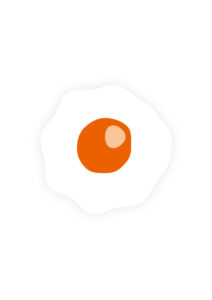Sponsored Link
コンピュータグラフィックスを担当する、情報ビジネス学科の脇坂です。
今後半年間にわたって、AdobeのIllustratorを使用し基本的・応用的な使い方の解説をメインに、
イラスト制作や画像のパーツ制作、さらに印刷物の作り方などをレクチャーします。
この記事の目次
コンピュータグラフィックスについて
本講義の目的
本講義は「コンピュータグラフィックス」と銘打った講義ですので、Illustratorの基礎的な部分を主にレクチャーしていく予定です。ただ、進行状況によってはさらに応用的な内容のレクチャーも可能だと考えています。
就職活動において、ポートフォリオとして持参できるようなツールを作るためのスキルを習得してもらえたら、
講師としてはこれ以上嬉しいことはありません。
本講義の進行について
本講義の進行はこのブログ、テキストを使っていきます。
ブログは引き続き当ブログ「WEBCRE8TOR.COM」を使用するため授業開始前に表示しておいてください。
またYoutubeなどの動画を利用し、様々な表現や手法を学んでいきたいと考えています。
基本的には講義1回につき1記事、全15回の講義で全15記事を使って進めていきますが、
進行具合によっては前の講義記事の途中からはじめることもあります。
本講義ですべきこと
能動的なクリエイティブを体験してほしい
本講義は基本的にはIllustratorの基礎的スキルの習得を目的としていますが、
授業課題を通して様々な表現の制作方法を知り、「これを作りたい」「こんなことできるんじゃないか」と生まれたアイディアを、
能動的に実現できる発展的スキルを身につけてほしいと考えています。
進行状況次第ではありますが、自分の名刺を自分で作るくらいのスキルは身に付けてほしいところです。
基本を押さえて応用して発展させ、世の中に成果物を生んでいく。
それがWebサイトや印刷物などの目に見えるカタチになったとき、
達成感があまりにも強すぎて、クリエイティブをやめられなくなりますよ!
ポートフォリオ対策に
実は、1年前期のマルチメディアから、知らず知らずのうちに行ってきたのはポートフォリオ作成です。
コンピュータグラフィックスの授業進行は前期と同様に、テキストのChapterを行い、復習的に課題を行う流れですが、
Illustratorはよりオリジナルの作品を作成しやすいソフトウェアです。
自然に「これやってみたい→やってみよう→作品完成」の流れになるので、
面接時に持っていくポートフォリオがないという悲しい状況を回避できます。
ただライバルに勝つためには能動的に作品作りを行なう必要があるので一緒に頑張りましょう!
本講義の提出物・採点方法
本講義は、半年間15回にわたって講義をすすめていきますが、
それぞれの回の講義で学んだ復習的な課題を何度か、また最終回でのオリジナル作品課題を提出します。
主に課題の提出状況・受講意欲や受講態度などを主な採点方法にするので定期試験はありません。
出席について
本講義の出席確認は、UNIPAのスマホ出席機能を利用します。
ただし科目履修者が一定数を超えない場合は目視や点呼による出席確認をします。
なお10分を超えると遅刻、30分を超えると欠席です。
公欠の課題
公的理由での欠席は公欠の扱いになりますが、公欠を認めるには公欠届の提出とは別に公欠の課題を提出しなければいけません。
公欠課題に関して詳しくは以下のページを参照してください。
できるコト・作るモノ・就くシゴト
それでは早速Illustratorのお話に入りますね。
Illustratorでできるコト
いきなりですが、みなさんはIllustratorがどんな時に使用されているかわかりますか??
Illustratorにはどのようなことができて、どのようなことが得意なのでしょうか??
以下の記事が参考になるので拝読してみましょう。
メディア系で活用可能なさまざまなことが可能ですね。
Illustratorで作るモノ
では、そのIllustratorでできることによって、どんなモノが生まれるのでしょうか??
以下の記事が参考になるので拝読してみましょう。
こちらにあるのはもっとも代表的な例ではありますが、チラシやロゴ、イラストやグラフなど、その成果物の種類は非常に多岐にわたりますね。Photoshopと組み合わせればさらに制作の種類が広がります。
Illustratorで就く仕事
Illustratorで作るモノで代表的な成果物はわかりましたね。
次にIllustratorのスキルを習得し、様々なモノを作ることができるようになったら、
次はどんな仕事に就き、どのように活かせるのかを見ていきましょう。
以下の記事が参考になるので拝読してみましょう。
ページ内の「IllustratorやPhotoshopを活かしてできる仕事」のセクションを見てみましょう。
参考記事:Illustrator(イラストレーター)やPhotoshop(フォトショップ) を活かせる仕事とは|学習方法とキャリアパス
グラフィックデザイナーやWebデザイナー、イラストレーターなどがありますね。
簡単なイラストを作ってみよう
さて早速ですが、Illustratorを少し触ってみましょう。今回は簡単な目玉焼きのイラストを作ってみましょう。
使ってみることで、なんとなく流れをつかんでもらえたら、と思っています。
それではIllustratorを起動してください。

ちなみに、かなりシンプルなイラストなので制作時間的には2分程度でできました。
とはいえ、きっとみなさんが本格的にIllustratorを使うのは初めてだと思いますのでゆっくり作業します。
しっかりついてきてくださいね。
以下にスクリーンキャプチャ付きの解説を用意しましたので、確認しつつ進めましょう。
なおポイントは以下。
- Illustratorでのコピーペーストは「Ctrl + Shift + V(同じ位置にペースト)」または「Ctrl + F(前面へペースト)」にしよう!
※「Ctrl + V(ペースト)」の場合、表示中の画面の中央にペーストされてしまう! - 今回使用する「効果 > パスの変形 > ラフ」などは、オブジェクトが大きいほど効果が少なく、小さいほど効果が大きくなる。
より大きく効果を適用したいなら、オブジェクトを小さく生成しておこう!※今回は目玉焼きの白身部分のサイズを30mm x 30mmくらいのサイズに。
できましたか??
課題提出
では簡単に作ったイラストをjpgに書き出して提出しましょう。
必ずjpgに書き出して提出してください。
また今回の演習課題の提出期限は次回の授業開始までとします。
手順は以下。
- 上部のメニューバーの「ファイル」→「書き出し」→「Web用に保存(従来)」
- Web用に保存のウィンドウが出てきたら、プリセットの名前のプルダウンメニューを「JPEG標準」に変更。
- 一番下の「保存」をクリック。
- ファイル名を「学籍番号 目玉焼き」として保存をクリック。
※ファイル名が上記と違うものは課題点の加点対象外です。
では下のフォームに、書き出したJPGを添付して送信してください。
通常通り、提出期限は次回授業開始前までとします。
余裕があれば
なお、目玉焼きのイラストが完成して、時間に余裕があれば、
オープンキャンパスでの体験授業で行っている「すぐにできちゃう!1minデザイン」の題材をいくつかやってみましょう!
本日のまとめ
実はIllustratorの使用頻度は教員になってからのほうが高いのですが、
外部の制作会社やデザイナーさんからコードを書く依頼をされた時に頂くデザインデータはほぼIlustratorのaiデータでした。
最近はAdobeXDやFigmaなどで制作を行う業者さんも増えてきていますが、それほど複雑な画像加工はできないため、
凝ったデザイン系のものはやはりIllustrator&Photoshopを使わなければいけません。
イラストを描くもよし。
名刺・チラシなどを作ってみるもよし。
Webデザインに挑戦してみるのもよし。
Illustratorでできるコト・作るモノ・就くシゴトを知ることで、
みなさんにどこか将来のイメージをしてもらえたらいいなと思っています。
全15回、私と一緒に楽しみながら講義を進めていきましょう。